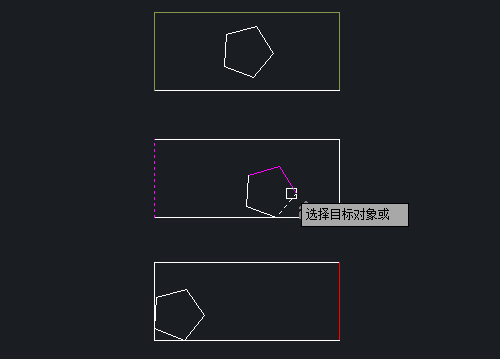3D模型
- 3D模型
- SU模型
- 材质
- 贴图
- CAD图纸
- 灵感图
- 全球案例
- 效果图
- 方案文本
- PS免抠
3D模型
SU模型
材质
贴图
CAD图纸
灵感图
全球案例
效果图
方案文本
PS免抠
猜你想搜
最近搜索
热门搜索
在CAD的使用中,想必大家都是知道如何修改线条的颜色的。但在绘图的时候,往往使用的线条数量比较大,每次一条一条修改的话非常麻烦,那大家知道修改多个线条颜色的快捷方式吗?
今天小编就来给大家介绍一个快速修改多个线条颜色的方法
1、首先,大家打开中望CAD软件
2、打开需要进行修改颜色的图纸
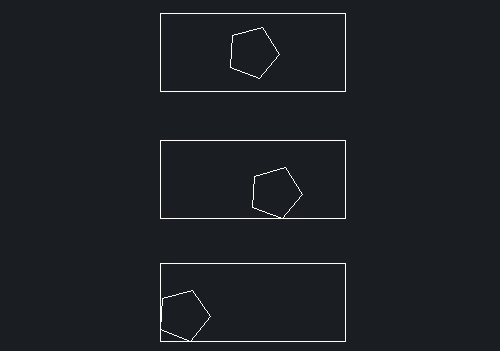
3、选择线修改颜色(若要选择矩形的其中一条线,可以直接使用“分解”功能)
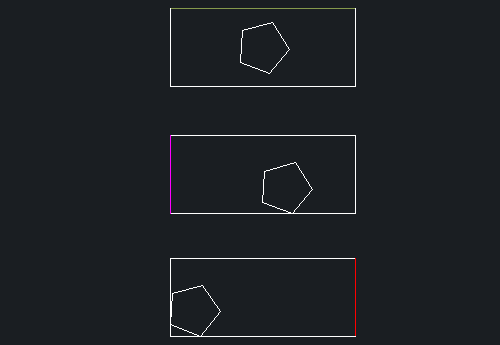
4、在CAD软件的命令行里输入“ma”,按空格键确认。此时鼠标变成了方格
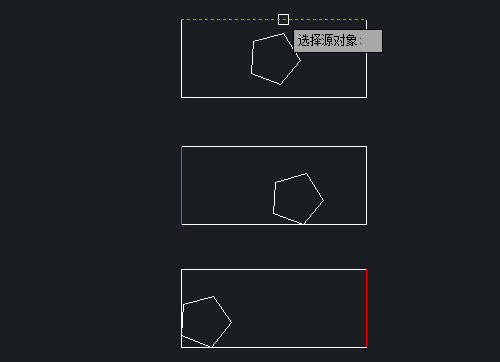
5、使用方格选定绿色的线,然后再点击其他线,就可以迅速把其他线也换成绿色
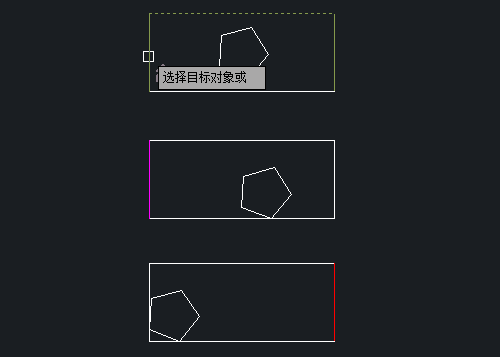
6、此时操作其他颜色的线,直接按两下空格键,会再出现方格,我们再重复操作便可以加多条线段的颜色